メリット
低価格 電気制御設計用CAD BJ-Electrical
BJ-Electricalは、AutoCADや汎用CADと何が違うのか
皆さんも、既にCADを使って図面をかいていると思います。
それでは、低価格 電気制御設計用CAD BJ-Electricalは、AutoCADや汎用CADと
何が違うのか。 このような経験はありませんか?
電気制御設計専用のコマンドが欲しい
- AutoCAD、汎用CADでは

- シンボル入力、配線入力など電気制御設計専用のコマンドがない!
- 電気制御設計用CAD BJ-Electrical を使用すると

- シンボル・パターン入力、配線、線番など電気制御設計に必要なコマンドが充実しているよ!
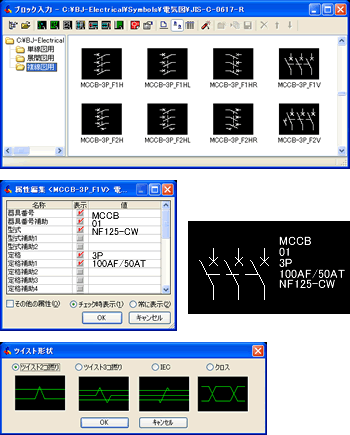
電気制御設計に必要なコマンドが充実していますので、作図効率が
大幅にアップします。
■ シンボル入力
■ パターン入力
■ 配線機能
■ 線番機能
■ 属性編集
■ 別盤機能
■ 図面チェック
▶ 電気制御設計用CAD 無料体験版はこちらから!
PLC I/O図(入出力図)のコメント入力のミスが多い
- AutoCAD、汎用CADでは
- PLC I/O図(入出力図)のコメント入力が面倒でミスも多い!

- 電気制御設計用CAD BJ-Electrical を使用すると

- PLC I/O図(入出力図)コメント入力のダイヤログがあり、簡単に、図面にコメントを転記することができるよ!
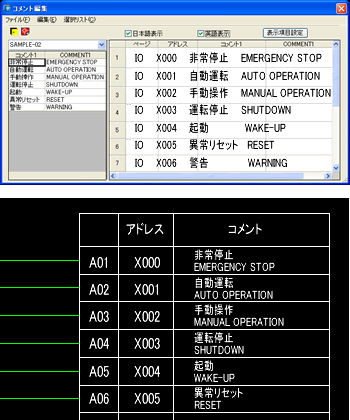
コメントを登録し、一覧から選択することができます。
また、エクセルのコメントを取り込み、PLC I/O図(入出力図)に転記することもできます。
ミスも少なくなり、作業効率が大幅にアップします。
図枠テンプレートが多くなり管理できない
- AutoCAD、汎用CADでは

- 図面サイズ、スケールごとに図枠を作成する必要があり、テンプレート作成が大変!また、スケールごとの文字スタイルを設定するのも面倒!
- 電気制御設計用CAD BJ-Electrical を使用すると

- 1/1の図枠を選択し、スケールを入力ると、自動的にそのスケールの図面になるよ! また、自動的にスケールに合った文字の大きさになるよ!

新ページ作成のダイヤログより、
図枠を選択し、スケール値を入れると、自動的にそのスケールの図面として作図できます。文字の大きさも自動調整なので、個別に設定する必要がありません。
補助線、中心線を簡単に作図したい
- AutoCAD、汎用CADでは

- AutoCADには、補助線、中心線のコマンドがなく、作図するのが大変!
- 電気制御設計用CAD BJ-Electrical を使用すると

- 補助線、中心線コマンドがあり、簡単に作図できるよ!
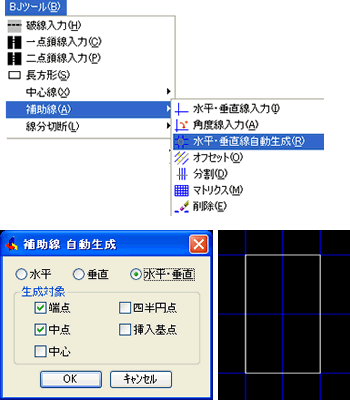
補助線、中心線コマンドの他にも、破線入力、長方形入力など、作図を補助するコマンドが充実しています。
文字入力、修正を簡単にしたい
- AutoCAD、汎用CADでは

- 文字入力、修正が面倒!
- 電気制御設計用CAD BJ-Electrical を使用すると

- 文字入力のダイヤログがあり、簡単に入力できるよ!
また、文字修正はエディタ上で簡単にできるので、効率がいいよ!
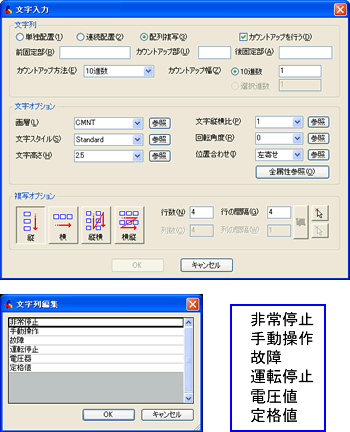
文字入力のダイヤログには、単体配置、連続配置、配列複写のコマンドがあり、文字サイズもその場で変更できます。
また、エディタ上で簡単に文字修正ができます。
※エディタはExcel, Wordなど設定ができます。
※ ご不明な点は、お手数ですが弊社営業までご連絡下さい!